Редактирование настроек для стандартной и собственной форм регистрации
5 мин.
Посетители могут использовать форму регистрации, чтобы зарегистрироваться в качестве пользователей сайта.
Есть три типа форм регистрации пользователей: стандартная форма, собственная форма и настраиваемая форма Velo by Wix. Эта статья посвящена стандартной и собственной формам.
Вы можете отредактировать настройки формы таким образом, чтобы отрегулировать параметры, которые видят посетители; контролировать, кто может стать пользователем; выбрать соцсети, с помощью которых посетители могут зарегистрироваться. Вы также можете настроить условия использования и политику конфиденциальности, с которыми посетители соглашаются при регистрации.
Настройка стандартной формы регистрации
Измените настройки в форме по умолчанию, чтобы выбрать, какой из параметров будет отображаться в первую очередь: «Вход» или «Регистрация», и выберите, с помощью каких социальных сетей можно войти в аккаунт. Вы также можете настроить политику пользовательского раздела.
Редактор Wix
Редактор Studio
- Нажмите Страницы
 в левой панели редактора.
в левой панели редактора. - Нажмите Регистрация и вход.
- Нажмите Регистрация пользователей (по умолчанию).
- Просмотрите вкладки одну за другой, чтобы настроить форму регистрации:
Вкладка Общее
Вкладка Соцсети
Вкладка Политики
Настройка собственной формы регистрации
Измените настройки в форме по умолчанию, чтобы выбрать, какой из параметров будет отображаться в первую очередь: «Вход» или «Регистрация», и выберите, с помощью каких социальных сетей можно войти в аккаунт. Вы также можете настроить политику пользовательского раздела.
Вы также можете изменить дизайн формы в соответствии с вашим сайтом и настроить параметры электронной почты. Подробнее о пользовательской форме регистрации
Редактор Wix
Редактор Studio
- Нажмите Страницы
 в левой панели редактора.
в левой панели редактора. - Нажмите Регистрация и вход.
- Нажмите Регистрация посетителей (по умолчанию).
- Выберите Настроить в раскрывающемся меню.
- (Необязательно) Нажмите Добавить на сайт, если вы ранее не добавили форму.
- (Необязательно) Нажмите Редактировать форму регистрации и настройте фон, поля, текст и цвета формы.
- Вернитесь к форме регистрации пользователей (вашей) в панели Страницы и меню
 после того как закончите.
после того как закончите. - Выберите, какая опция появится первой в окне регистрации:
- Регистрация новых посетителей: сначала отображается опция регистрации.
- Вход зарегистрированных пользователей: сначала отображается опция входа на сайт.
- Нажмите на Доп. настройки регистрации и входа внизу панели, чтобы указать, кто может стать пользователем сайта.
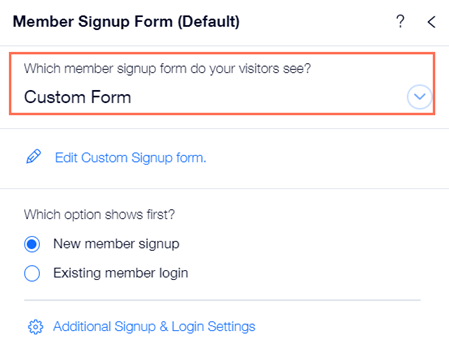


 для ее настройки.
для ее настройки.